مواد جي جدول
جڏهن Excel ۾ سرگرمين جو ٽائم لاگ ٺاھڻ دوران، توھان ھڪ سيل ۾ تاريخ ۽ وقت ٻئي داخل ڪرڻ چاھيو ٿا. اڪثر ڪيسن ۾، توهان وٽ شايد تاريخون هجن هڪ ڪالمن ۾ ۽ وقت ٻئي ڪالمن ۾ توهان جي ورڪ شيٽ ۾. پر Excel ۾ ڪجھ خاصيتون ۽ ڪم آھن جن سان توھان آساني سان گڏ ڪري سگھوٿا تاريخ ۽ وقت جي قدرن کي ھڪڙي سيل ۾. اڄ هن آرٽيڪل ۾ اسين ڪجهه طريقن تي بحث ڪنداسين تاريخ ۽ وقت کي گڏ ڪرڻ لاء هڪ سيل ۾ Excel ۾.
ڊائون لوڊ ڪريو مشق ورڪ بڪ
ڊائون لوڊ ڪريو مشق ڪرڻ لاءِ هي مشق شيٽ جڏهن توهان هي مضمون پڙهي رهيا آهيو.
تاريخ ۽ وقت هڪ سيل ۾هن حصي ۾، اسان ايڪسل ۾ هڪ سيل ۾ تاريخ ۽ وقت کي گڏ ڪرڻ لاء 4 آسان طريقن تي بحث ڪنداسين.
فرض ڪريو اسان وٽ ڪجهه ملازمت نالن جو ڊيٽا سيٽ آهي. ھاڻي اسان انھن جي رپورٽنگ جو وقت ۽ تاريخ شامل ڪنداسين ھڪڙي سيل ۾ ڪجھ سادي چالون استعمال ڪندي.
10>
11> 1. تاريخ ۽ وقت کي گڏ ڪرڻ لاءِ ڪي بورڊ شارٽ ڪٽ استعمال ڪرڻاسان ڪي آسان ڪي بورڊ شارٽ ڪٽ استعمال ڪندي تاريخ ۽ وقت کي آساني سان گڏ ڪري سگھون ٿا.
قدم 1:
13>17>
- وقت داخل ڪرڻ لاءِ، پريس ڪريو “CTRL+SHIFT+; (سيميڪولن)” ان سيل ۾. اهو توهان جو موجوده وقت ڏيکاريندو.
18>
0> قدم 2: 3>13>14> چونڊيو هڪ سيل(C5 ) ۽ پلس آئڪن ( + ) حاصل ڪرڻ لاءِ پنهنجي ڪرسر کي منتقل ڪريو. ھاڻي ان کي سڀني سيلن ۾ ساڳيو شارٽ ڪٽ لاڳو ڪرڻ لاء ڪالمن جي ھيٺان ڏانھن ڇڪيو. 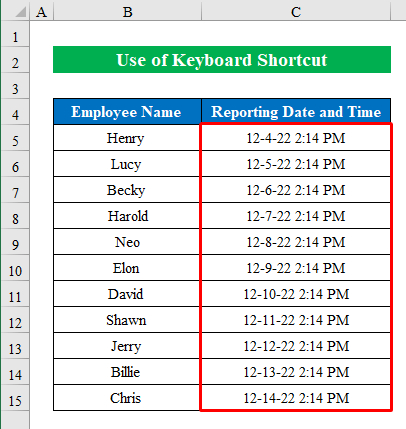
- جيڪڏھن توھان چاھيو ٿا پنھنجي تاريخ ۽ وقت جو فارميٽ تبديل ڪريو، پوءِ بس هوم ڏانھن وڃو نمبر فارميٽ ربن ۾، فارميٽنگ جا اختيار ڏيکارڻ لاءِ ھن ڊراپ ڊائون آئڪن تي ڪلڪ ڪريو. منتخب ڪريو “وڌيڪ نمبر فارميٽ” .

- هڪ نئين ونڊو ظاهر ٿيندي جنهن کي فارميٽ سيلز سڏيو ويندو آهي.
- هتي، “ڪسٽم” آپشن چونڊيو ۽ هن ڪالم لاءِ پنهنجي موزون فارميٽ چونڊيو. اسان چونڊيو آهي “dd-mm-yy h:mm AM/PM” . توھان پڻ تبديل ڪري سگھو ٿا فارميٽ کي ھيٺ ڏنل معيار شامل ڪندي قسم سيڪشن.
21>
- ڪلڪ ڪريو OK فارميٽ تبديل ڪرڻ لاءِ.
22>
11> 2. تاريخ ۽ وقت کي گڏ ڪرڻ لاءِ بنيادي مجموعو فارمولو استعمال ڪنديھيٺ ڏنل مثال ۾، اسان وٽ ھڪڙو ڊيٽا سيٽ آھي جتي “رپورٽنگ جي تاريخ” ۽ “رپورٽنگ ٽائيم” ڪجهه ملازمن کي ڏنو ويو آهي. اسان کي انهن ٻن ڪالمن ۾ قدرن کي گڏ ڪرڻ جي ضرورت آهي هڪ ڪالمن ۾ “تاريخ ۽ وقت” .
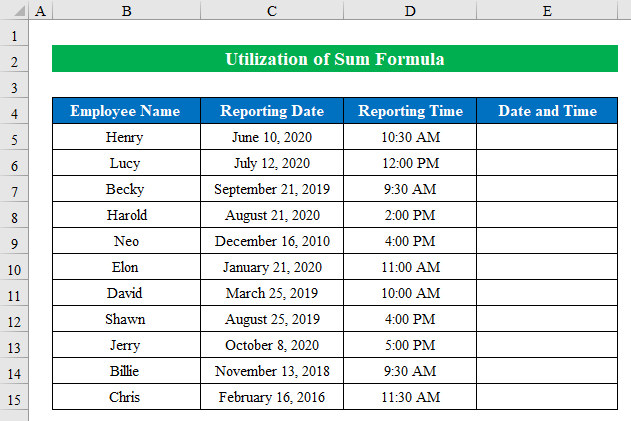
قدم 1:
- سيل ۾ (E5 ) تاريخ ۽ وقت ڪالمن جي، اسان ٻين ٻن ڪالمن جو سيل ريفرنس شامل ڪنداسين. تنهن ڪري، فارمولا ٿيندو-
=C5+ D5 3> هتي، سيل (C5 ) سيل حوالو آهي “رپورٽنگ جي تاريخ” ڪالمن ۽ D5 سيل حوالو آهي “رپورٽنگ ٽائيم” ڪالمن. D5 کان اڳ اسپيس رکو.
24>
- 14> دٻايو ENTER نتيجو حاصل ڪرڻ لاءِ.
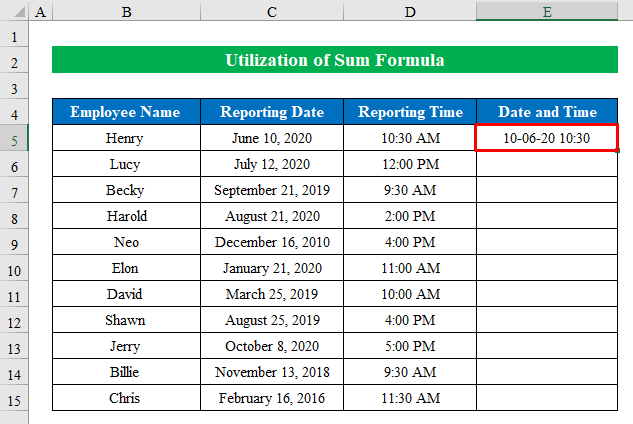
- ھاڻي پنھنجي ماؤس جي ڪرسر کي فارمولا سيل جي ھيٺئين ساڄي ڪنڊ ڏانھن منتقل ڪريو جيستائين اهو ڏيکاري ٿو Fill Handle نشان ( + ).
- جڏهن اهو نشاني ڏيکاري ٿو، ان تي ڊبل ڪلڪ ڪريو ساڳيو فارمولا سڀني ڪالمن سيلز تي لاڳو ڪرڻ لاءِ.
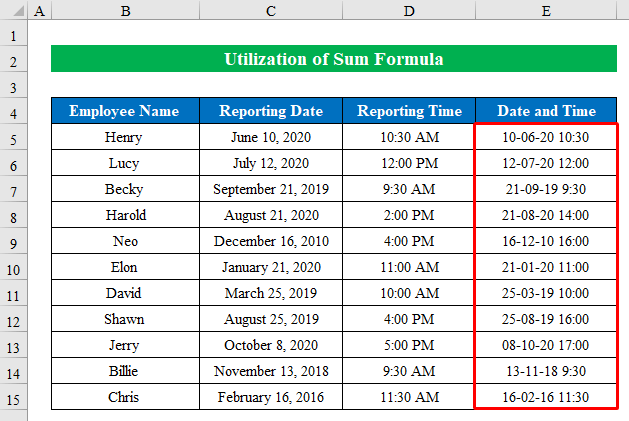
- جيڪڏهن توهان ڪالمن جي فارميٽ کي تبديل ڪرڻ چاهيو ٿا، ته وڃو نمبر فارميٽ ربن ۽ چونڊيو “وڌيڪ نمبر فارميٽ” .

- نئين ونڊو ۾، چونڊيو “ڪسٽم” ۽ هن ڪالمن لاءِ پنهنجو مناسب فارميٽ چونڊيو. اسان چونڊيو آهي “dd-mm-yy h:mm AM/PM” .
- جاري رکڻ لاءِ OK تي ڪلڪ ڪريو.
28>
- تنهنڪري، اسان کي اسان جي گهربل فارميٽ ملي وئي آهي.
29>
11> 3. TEXT فنڪشن استعمال ڪندي ھڪڙي سيل ۾ تاريخ ۽ وقت کي گڏ ڪريواچو ته ڏيکاريون ته توھان ڪيتري آساني سان ھڪڙي سيل ۾ تاريخ ۽ وقت کي گڏ ڪري سگھوٿا TEXT فنڪشن استعمال ڪندي!
مرحلا:
- سيل ۾ (E5 ) ، لاڳو ڪريو TEXT فنڪشن. قدرن کي فنڪشن ۾ داخل ڪريو ۽ آخري فارم آھي-
=TEXT(C5,"mmm/dd/yyyy ")&TEXT(D5, "hh:mm:ss")
ڪٿي،
<13 
- پريس ڪريو ENTER فارمولا لاڳو ڪرڻ لاءِ.
- اسان پنھنجي تاريخ ۽ وقت کي ھڪڙي ھڪڙي سيل ۾ گڏ ڪيو آھي.
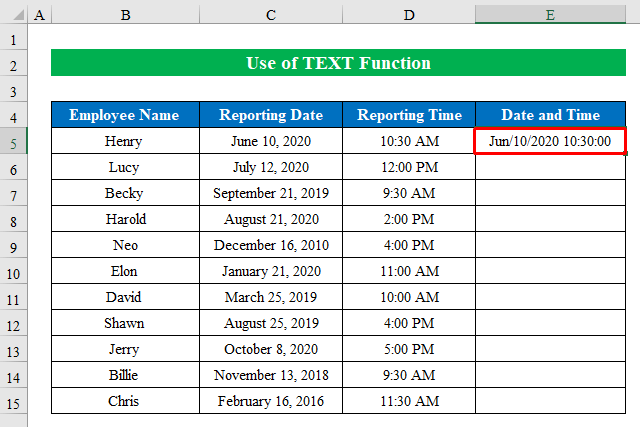
- ھاڻي، سڀني سيلن کي ڀرڻ لاءِ “ Fill Handle ” کي ھيٺ ڪريو.
- آخرڪار، اسان وٽ اسان جي گڏيل تاريخ ۽ وقت هڪ سيل ۾ آهي.
32>
4. CONCATENATE فنڪشن استعمال ڪرڻ
The CONCATENATE فنڪشن ھڪڙو ضروري Excel فنڪشن آھي جيڪو توھان کي اجازت ڏئي ٿو ڪيترن ئي سيل حوالن کي ھڪڙي سيل ۾ ورڪ شيٽ ۾. هيٺ ڏنل هدايتن تي عمل ڪريو-
قدم 1:
13>14> سيل ۾ (E5 ) لاڳو ڪريو CONCATENATE TEXT فنڪشن سان. هتي اسان TEXT فنڪشن استعمال ڪنداسين ٽيڪسٽ فارميٽ کي بيان ڪرڻ لاء. فارمولا ۾ قيمتون داخل ڪريو ۽ آخري فارم آھي- =CONCATENATE(TEXT(C5,"dd-mm-yyyy")," ",TEXT(D5,"hh:mm")) 0> ڪٿي،
- Text1 is TEXT(C5,"dd-mm-yyyy") . اسان استعمال ڪيو TEXT فنڪشن سيل ريفرنس کي هڪ خاص شڪل ڏيڻ لاءِ.
- Text2 is TEXT(D5,"hh:mm")
- خلا (“) ڏنو ويو آهي تاريخ ۽ وقت جي قدرن کي الڳ ڪرڻ لاءِ.
33>
- دٻايو ENTER قدرن کي گڏ ڪرڻ لاءِ.

- ھاڻي ساڳيو فارمولا لاڳو ڪريو حتمي نتيجو حاصل ڪرڻ لاءِ.
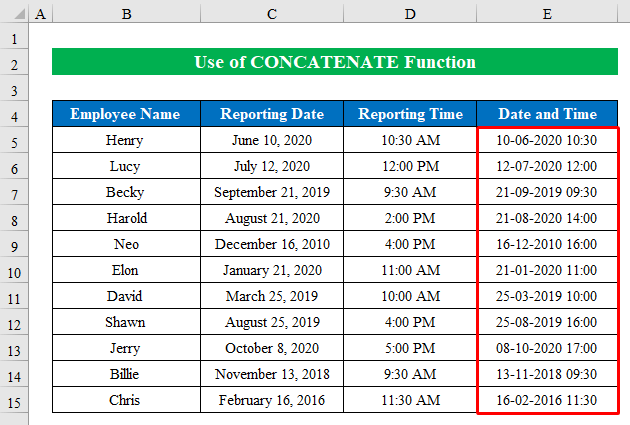
- اچو ته چئو ته اسان وقت جي فارميٽ کي hh کان تبديل ڪرڻ چاهيون ٿا :mm to hh:mmAM/PM . ائين ڪرڻ لاءِ بس داخل ڪريو “AM/PM” ۾ TEXT فنڪشن دليل. ۽ توهان کي وقت ملندو AM/PM فارميٽ ۾.
=CONCATENATE(TEXT(C5,"d-mm-yyyy")," ",TEXT(D5,"hh:mm AM/PM")) 
- ان کان پوءِ ڪلڪ ڪريو ENTER ۽ پوءِ ڇڪيو ڀرڻ لاءِ “ Fill Handle ” ھيٺ ڪريو.
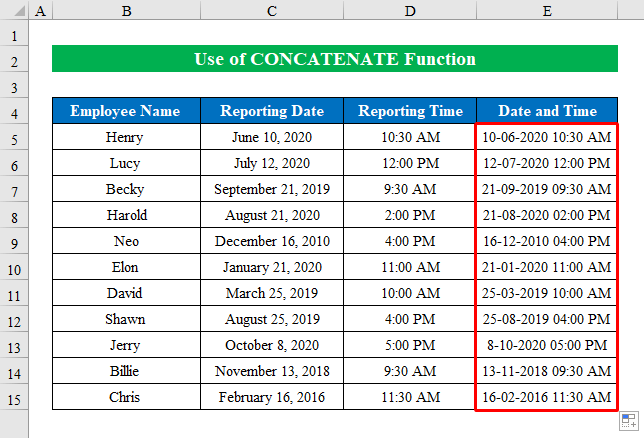
- پڻ، توهان اضافي ٽيڪسٽ شامل ڪري سگهو ٿا جهڙوڪ “ تاريخ: ” يا “ وقت: ” بس اسڪرين شاٽ ۾ ڏنل آهي.
=CONCATENATE("Date: ",TEXT(C5,"d-mm-yyyy")," ","Time: ",TEXT(D5,"hh:mm AM/PM")) 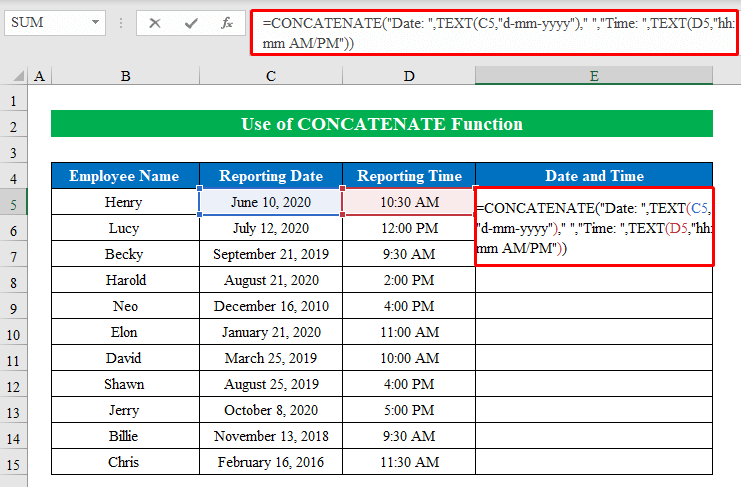
- بس، دٻايو ENTER ۽ هيٺ ڇڪيو “ هينڊل ڀريو ”.
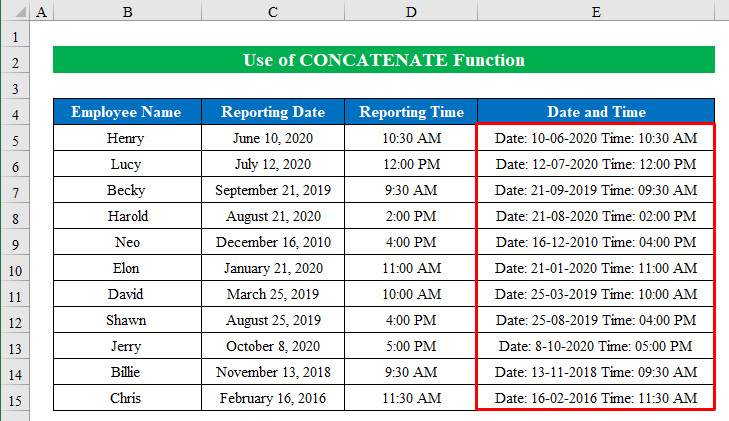
تڪڙو نوٽس
⏩ ڪي بورڊ شارٽ ڪٽ استعمال ڪرڻ توهان کي موجوده تاريخ ۽ وقت ڏيندو.
⏩ توھان چونڊي سگھوٿا ۽ تبديل ڪري سگھوٿا پنھنجي تاريخ ۽ وقت جي فارميٽنگ مان نمبر فارميٽ اختيار.
نتيجو 7>
تاريخ ۽ وقت کي هڪ سيل ۾ گڏ ڪرڻ بابت هن آرٽيڪل ۾ بحث ڪيو ويو آهي. اسان کي اميد آهي ته هي مضمون توهان لاء مفيد ثابت ٿيندو. جيڪڏهن توهان وٽ هن مضمون جي حوالي سان ڪو مونجهارو يا تجويز آهي، توهان کي تبصرو ڪرڻ ۽ حصيداري ڪرڻ لاء هميشه خوش آمديد آهي.

